一、添加固定的图章 首先用极速PDF编辑器打开我们需要添加图章的文档,点击工具栏“图章”右侧下拉菜单“内置”,可直接选择任意一个系统已制作的图章,然后在需要添加图章处单击鼠标即可添加。 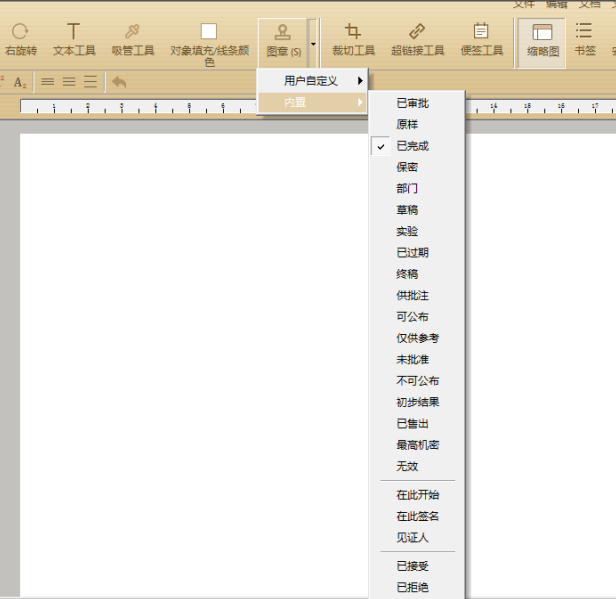 在已添加的图章处,单击鼠标右键,选择“属性”在弹出的设置对话框,可对图章进行样式和透明度等外观的更改。 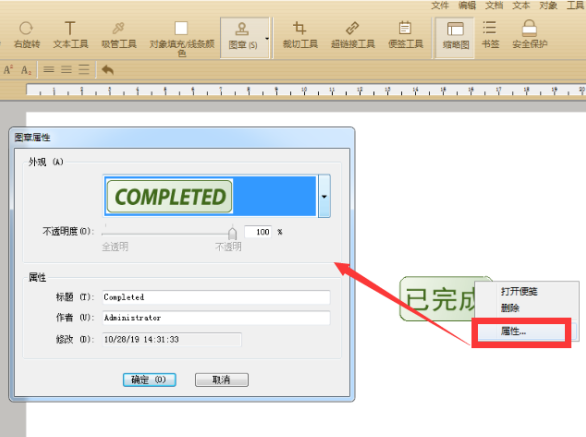 二、添加自定义图章 1、首先将我们需要添加的图章保存为.pdf 格式。然后新建一个文件夹,将已经制作好的PDF格式的图章文档保存在文件夹里面。点击极速PDF编辑器工具栏图章中的“用户自定义”- “设置源文件夹”- 弹窗中添加“自定义图章文件夹”- 选择制作好的图章文件夹(注意:不要选择文件夹里面的文档,直接选择文件夹即可),然后点确定。 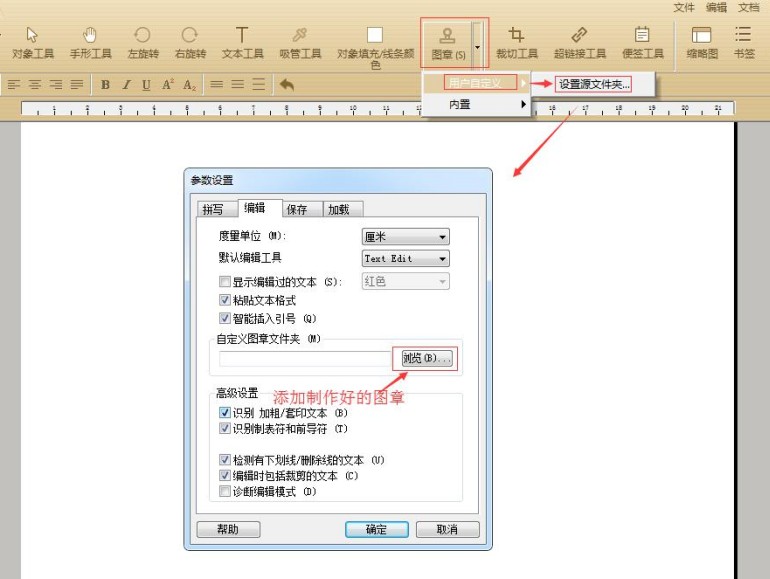 2、自定义图章添加好后,在文档中任意位置单击鼠标左键,即可添加自定义的图章。单击选中图章可以任意移动图章位置以及调整图章大小,图章处单击鼠标右键--属性,可修改图章外观。 以上就是给PDF文档添加图章的一些简单操作教程,同时适用于PDF文档水印的添加,需要的同学一起来试试吧。 **极速PDF编辑器 - 官网下载:** [](https://jisupdfeditor.com/?ch=help "极速PDF编辑器 - 官网下载")